
Michael Cain
0
3591
910
Sporo računalo sporo računalo? 4 načina da ubrzate sporo sporo računalo? 4 načina da ubrzate stvari Kupnja novog računala zaista vam može vratiti sitan novac. Jeste li razmišljali o nadogradnji sadašnjeg? može dovesti i najstrpljivije ljude u bijes. Bez obzira na to je li vam računalo zauvijek pri redovnom podizanju ili zamrzavanju Kako ubrzati Windows 10 od dizanja do isključivanja Kako ubrzati Windows 10 od pokretanja do isključivanja Registry tweaks i zlobni čistači rijetko popravljaju sporo računalo. Sastavili smo popis provjerenih metoda koje će vašem računalu sa sustavom Windows 10 pružiti trenutno poboljšanje performansi. , svaki put kad pričekate da se sustav spoji, znači izgubljeno vrijeme.
Budući da na performanse vašeg računala uvelike utječe ono što je pod haubom Kako hardver i softver utječe na performanse Windows-a Kako hardver i softver utječe na performanse sustava Windows, teoretski bi 32-bitni softver mogao nadmašiti 64-bitni kolega, ovisno o instaliranom hardveru. , Zvuči komplicirano? Ovdje smo da bismo imali smisla i pomogli vam da postignete najbolje performanse iz svog sustava. , nadogradnje hardvera pružit će veliko povećanje brzine. Ove nadogradnje najviše će poboljšati performanse vašeg računala! Ove nadogradnje najviše će poboljšati performanse vašeg računala! Trebate brže računalo, ali niste sigurni što biste trebali nadograditi na računalu? Da biste to saznali, slijedite našu provjeru nadogradnje računala. , No, postoje i neki brzi popravci koji će vašu brzinu povećati za nekoliko minuta. Evo deset malih pojačanja koje možete odmah isprobati.
1. Ubrzajte pokretanje
Ako možete trčati niz ulicu i uzeti kavu u vremenu kad vam je računalo potrebno za podizanje, to je neprihvatljivo. Postoje dva velika područja koja biste trebali provjeriti traje li vaše računalo predugo.
Prvo biste trebali onemogućiti bilo koji softver pri pokretanju koji rijetko koristite. Mnogi programi to automatski omogućuju kad ih instalirate, kao što je Skype. Ako Skype koristite samo jednom mjesečno, samo trošite resurse sustava u pozadini.
Stavke za pokretanje u sustavu Windows 10 možete pregledati i onemogućiti pritiskom na CTRL + Shift + ESC da biste otvorili Upravitelj zadataka, a zatim kliknite gumb Stavljanje u pogon kartica. Desnom tipkom miša kliknite bilo koji unos i odaberite onesposobiti da biste ga uklonili iz pokretanja. Ako niste sigurni koje stavke treba ukloniti, pogledajte naših deset najboljih programa koji vam nisu potrebni pri pokretanju Učinite Windows Start bržim: 10 nebitnih stavki za pokretanje koje možete sigurno ukloniti Učinite Windows Start brži: 10 nebitnih pokretanja Stavke koje možete sigurno ukloniti Dakle, vaše se računalo lagano podiže u posljednje vrijeme? Vjerojatno imate previše programa i usluga koji pokušavaju pokrenuti sve odjednom. Pitate se kako su tamo stigli i kako ih ukloniti? .
Drugo, trebali biste onemogućiti brzo pokretanje. Ova loše imenovana značajka navodno skraćuje vrijeme pokretanja, ali je nanijela više štete nego koristi mnogim korisnicima. Da biste to onemogućili, upišite Opcije napajanja u izbornik Start, zatim Odaberite što rade tipke za napajanje na lijevoj bočnoj traci.
Klik Promijenite postavke koje su trenutno nedostupne pri vrhu zaslona kako biste dodijelili administratorske povlastice, a zatim poništite potvrdni okvir za Uključite brzo pokretanje (preporučeno). Pogoditi Spremi promjene i sve ste gotovi.
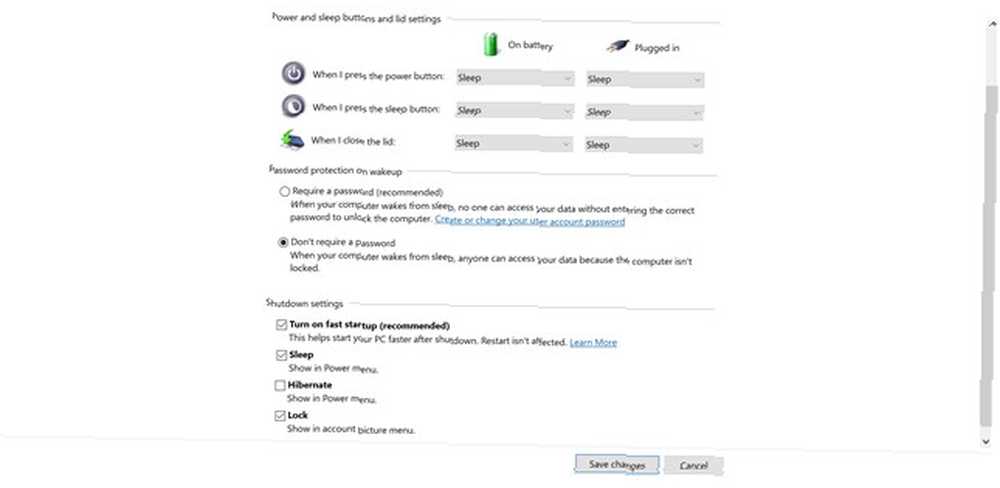
Pogledajte više savjeta za ispravljanje sporog vremena pokretanja 6 načina za popravak sporog vremena pokretanja u sustavu Windows 10 6 načina za popravak sporog vremena pokretanja u sustavu Windows 10 Ako je vrijeme za pokretanje sustava Windows 10 sporo, niste sami. Sastavili smo najčešća rješenja koja će vam pomoći da popravite sporo pokretanje sustava Windows 10. ako i dalje imate problema.
2. Učinite umetanje izbornika Start bržim
Kada vam se Start Menu otvori neko vrijeme, možete urediti vrijednost registra kako bi se pojavila brže. Zapamtite da uređivanje registra može biti opasno, tako da ne dirajte ništa osim navedenih vrijednosti dok ste u uređivaču.
Otvorite Uređivač registra upisivanjem regedit u izbornik Start. Pregledajte do ovog ključa:
HKEY_CURRENT_USER \ Upravljačka ploča \ Desktop Na desnom panelu pronađite MenuShowDelay tipku i dvaput kliknite za uređivanje. Ovaj je broj milisekunda koju će izbornik odgoditi prije nego što se otvori; 400 je zadani. Ne preporučujemo da ovo postavite na 0 Kako bi svaki izbornik postao trenutni, pokušajte to promijeniti u 200 prvo i pogledajte da li se vama to bolje čini. Nakon završetka odjavite se i ponovno uključite da biste primijenili promjenu.
Ako i dalje nailazite na probleme, pokušajte slijediti naše savjete kako popraviti vaš Start Menu Windows 10 Start Menu ne radi? Evo kako to popraviti! Izbornik Start sustava Windows 10 ne radi? Evo kako to popraviti! Je li vaš Windows 10 izbornik Start ne radi? Pomoći ćemo vam da riješite probleme i ispravite ih. i problemi s programskom trakom u sustavu Windows 10 Zadaća traka sustava Windows 10 ne radi? 6 Brza ispravka programske trake sustava Windows 10 ne radi? 6 Brza ispravka Ako traka sa sustavom Windows 10 ne radi, ovi popravci pokrivaju uobičajene probleme sa trakom zadataka, poput zamrzavanja ili automatskog skrivanja ne radi. .
3. Nabavite desnu tipku miša Lijepo i brzo
Kao i pri pokretanju, puno softvera automatski dodaje svoj unos u kontekstni izbornik desnom tipkom miša. Ako primijetite da vam treba dugo vremena da kliknete desnom tipkom miša, taj je izbornik vjerojatno dulji od vašeg zaslona.
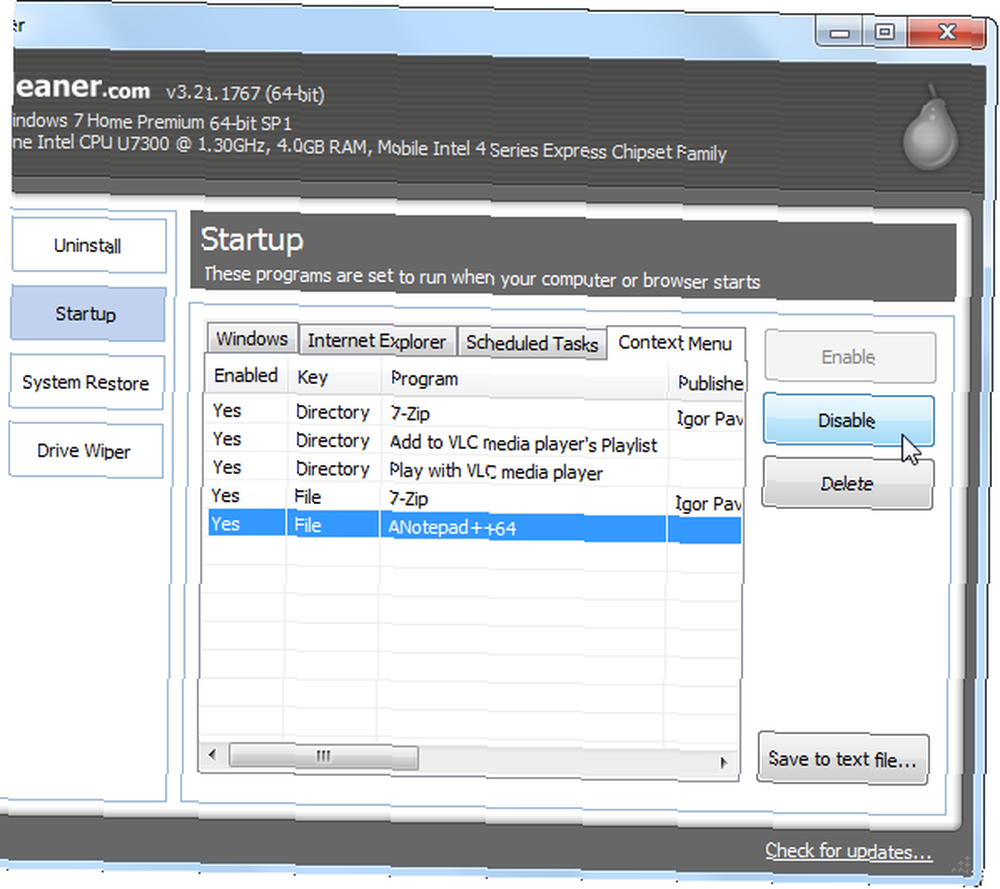
Ključ je uklanjanje unosa koji vam nisu potrebni iz kontekstnog izbornika Kako dodati i ukloniti unose iz izbornika Windows desnom tipkom miša Kako dodati i ukloniti unose iz izbornika Windows desnom tipkom miša Svi vole prečace. U međuvremenu, vaš kontekstni izbornik pretrpan je zapisima koje nikada ne dodirnete. Pokazat ćemo vam kako prilagoditi izbornik desnog klika pomoću prečaca koje zapravo želite koristiti. , i nedavno smo razgovarali o svemu što trebate znati o ovome. Budući da manji broj stavki zatvara izbornik, Windows ga brže učitava i nećete primijetiti takvo kašnjenje.
4. Brzo defragmirajte svoje pogone
Ručno defragmentiranje tvrdog diska mnogo je manje važno nego prije godina jer Windows automatski defragmentira pogone prema rasporedu. Imajte na umu da solid-state pogoni (SSD-ovi) ne trebaju defragmentaciju! Bilo kako bilo, vjerovatno niste otvorili uslužni program za defragmentaciju diska sustava Windows godinama.
No ako ste na starijoj verziji sustava Windows s mehaničkim tvrdim diskom Kupnja novog tvrdog diska: 7 stvari koje morate znati Kupnja novog tvrdog diska: 7 stvari koje morate znati Kupnja tvrdog diska jednostavna je ako znate neke osnovne savjeta. Evo vodiča za razumijevanje najvažnijih značajki tvrdog diska. , možda niste zadovoljni koliko traje proces. Za bolje iskustvo preporučujemo Defraggler, alternativu ugrađenom alatu. Ovaj program proizvođača proizvođača CCleaner-a pruža više informacija i brži postupak od zadanog za Windows. Zapamti to ako imate SSD disk, ne biste trebali defragmentirati pogon!
5. Odmah dođite na ovo računalo
Ovo računalo, ranije Moje računalo, je sastajalište za pristup svim pogonima i uređajima koji su priključeni na vaše računalo. Prije Windowsa 10, Windows Key + E prečac je otvorio prozor File Explorer desno na Ovo računalo, ali sada se otvara Brzi pristup.
Da biste vratili staru prečicu, otvorite File Explorer i kliknite na Pogled karticu na vrhu. Klik Opcije na desnoj strani za otvaranje Opcije mape prozor i promijenite Otvorite Explorer Explorer Za: do Ovo računalo.
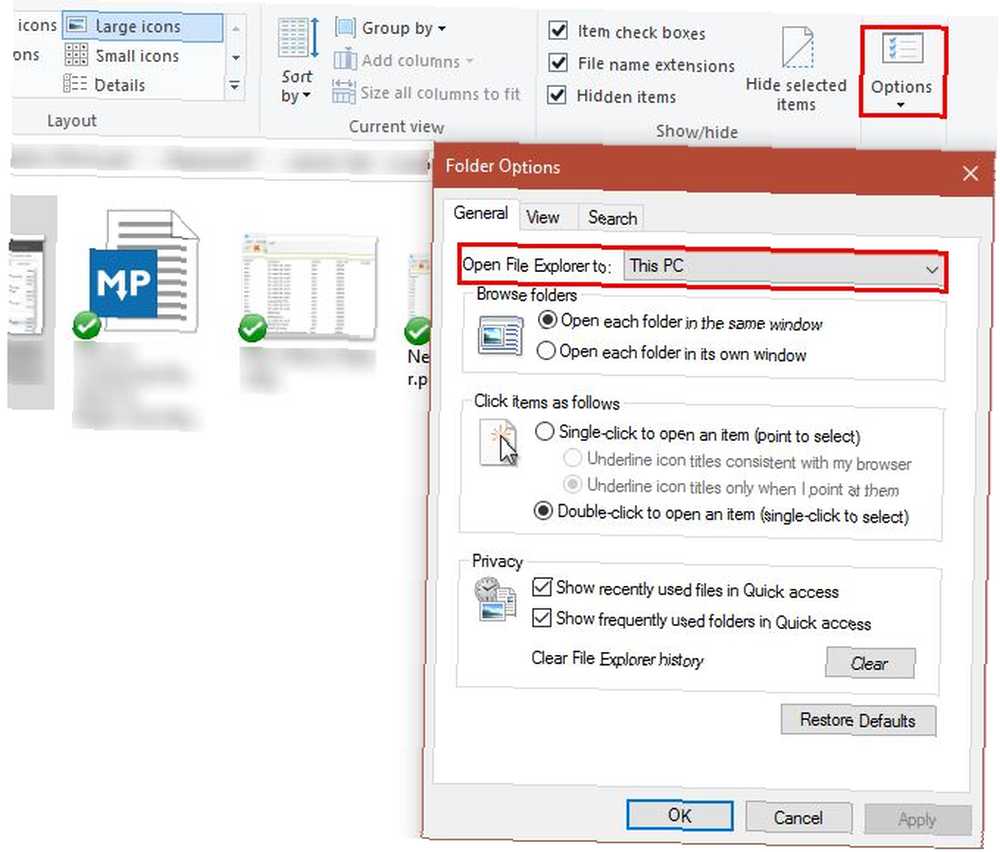
Osim toga, možete i spriječiti Windows da automatski pronalazi uređaje u vašoj mreži što može usporiti proces učitavanja. Tip Mreža u izbornik Start da biste pokrenuli Centar za mrežu i dijeljenje, a zatim kliknite Promijenite napredne postavke dijeljenja na lijevoj bočnoj traci.
Vjerojatno ste na a Privatna vezu kod kuće, pa potražite Isključite otkrivanje mreže opciju i omogućiti je. Klik Spremi promjene i Ovo računalo trebate manje vremena za učitavanje.
6. Populirajte programe i značajke brže
S instaliranim desecima ili čak stotinama programa, The Programi i značajke Možda će se učitavanje dijela upravljačke ploče zauvijek. Nema puno toga što će ovo popraviti osim deinstaliranja nekog softvera, ali možete koristiti alternativni uslužni program za deinstaliranje ako želite.
Ovi alati pružaju nekoliko prednosti u odnosu na metodu Windows. Većina njih automatski stvara točku vraćanja u slučaju da nešto pođe po zlu, može deinstalirati programe skupno i ukloniti preostale smeće koje Windows program može propustiti. Uz sve ove prednosti, dodatna brzina samo je bonus.
Dok tražite, provjerite da na računalu nemate nijedan program koji biste trebali deinstalirati!
7. Sprječite da se programi koji ne reagiraju objesite
Srušili se programi (i Windows) Zašto se Windows srušio? Vodič za rješavanje problema Zašto se Windows srušio? Vodič za rješavanje problema Kad se Windows sruši, budite mirni i ponovno ga pokrenite. U većini slučajeva to je pojedinačni događaj. No ako se vaše računalo ponovo pokvari, potražite ovaj detaljni vodič za rješavanje problema. Oznaka za buduću upotrebu. češće nego što volimo. Svi su vidjeli prestrašeni bijeli sjaj zbog neodgovarajućeg programa i kliknuli “Završni zadatak” da ga ubijem. Ponekad, čak i ovo traje minutu ili više.
Pokazali smo kako ubiti zamrznute programe bez upotrebe upravitelja zadataka Kako prisiliti zatvaranje programa bez upravitelja zadataka Kako prisiliti zatvaranje programa bez upravitelja zadataka Pitate se kako prisiliti zatvaranje zamrznutog programa u sustavu Windows? Evo nekoliko načina za prisilno zatvaranje aplikacija bez Upravitelja zadataka. , što je sjajan način oko tih druženja. Korištenje skripte za uklanjanje ili pomoćnog programa SuperF4 za prekid programa prisiljava njihovo zatvaranje, umjesto da lijepo pitate poput pritiska na x gumb ima. Ako imate problem često s određenim programom, vjerojatno ga je vrijedno ponovo instalirati kako biste popravili bilo kakvu korupciju ili štetu.
8. Onemogućite fantastične značajke za bolju izvedbu
Windows uključuje sve vrste malih vizualnih poboljšanja koja ga čine ugodnijim. Međutim, ovaj slatkiš za oči uzima resurse sustava. Možete isključiti ove značajke ako preferirate performanse pred vizualima.
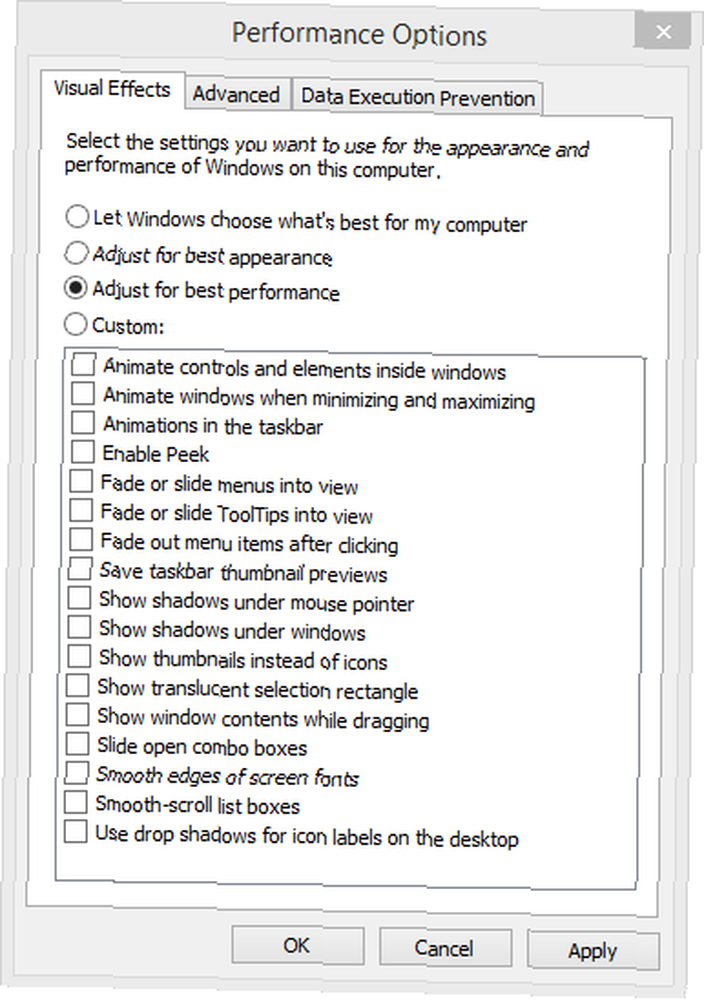
Da biste to učinili, upišite izvođenje u izbornik Start i kliknite Prilagodite izgled i performanse sustava Windows. Vidjet ćete popis animacijskih elemenata koje možete uključiti ili isključiti. Prema zadanim postavkama većina ih je uključena; možete kliknuti Prilagodite za najbolje performanse da ih onemogući odjednom.
Ovo onemogućuje male bitove poput prozora koji se kreću u stvarnom vremenu kada ih povlačite i pop-up animacije prozora. Nakon dan ili dva, vjerojatno nećete ni primijetiti da ti nedostaju.
9. Ubrzajte postupak isključivanja
Sporo isključivanje gotovo je neugodno kao i sporo pokretanje. Ako isključite laptop i odnesete ga negdje odmah, čekate “Isključivanje ... ” ekran u trajanju od deset minuta je infuzija.
Iako je dijagnoza možda malo teža od usporenog vremena pokretanja, opisali smo sve što biste trebali provjeriti kada Windows treba zauvijek da se isključi. Windows se zauvijek isključuje? Pokušaj ovo! Da li se Windows Zauvijek isključuje? Pokušaj ovo! Samo isključujete svoje računalo; koliko teško može biti? Isključivanje je složen proces i mnogo toga može poći po zlu. Ako se vaš Windows 7, 8.1 ili 10 zaglavi, pogledajte naše rješavanje problema ... .
10. Poboljšajte performanse lakšim softverom
Iako je popularan, neki softver pretežno opterećuje resurse sustava. Sa samo gigabajtom ili dva RAM-a na starijoj mašini, osjetit ćete usporavanje s otvaranjem samo nekoliko Chrome kartica. Zašto Google Chrome upotrebljava toliko RAM-a? Evo kako to popraviti Zašto Google Chrome upotrebljava toliko RAM-a? Evo kako to riješiti Zašto Google Chrome koristi toliko RAM-a? Što možete učiniti da to provjerite? Evo kako postići da Chrome koristi manje RAM-a. , Dok ne možete nadograditi svoj hardver. 5 pitanja o kojima ćete se pitati prije nadogradnje računala 5 pitanja o sebi prije nadogradnje računala Razmišljate o nadogradnji komponenti računala? Sjajno! Međutim, prije nego što to učinite, postoji nekoliko važnih pitanja koja biste trebali postaviti sebi. ili nabavite novo računalo, 7 znakova upozorenja Vrijeme je za zamjenu starog računala 7 Znakovi upozorenja Vrijeme je da zamijenite svoje staro računalo Kada biste trebali kupiti novo računalo? trebali biste prebaciti softver koji koristite.
Isprobajte antivirusni program temeljen na oblaku kako biste spriječili naprezanje svog sustava i pogledajte u drugi web preglednik s obzirom da je Chrome takva svinja. Midori je lagani preglednik koji je odličan izbor za manje moćne strojeve; Maxthon Nitro je također nevjerojatno brz.
Koji su vaši brzi savjeti za brže računalo?
Moramo ponoviti da ovi brzi popravci neće riješiti glavne osnovne probleme s brzinom. Ako i dalje koristite Windows XP ili imate uređaj star deset godina, od ovih savjeta nećete vidjeti mnogo koristi. Međutim, ako imate problem s određenim područjem iznad ili želite izvući svaki dio brzine iz vašeg sustava, ovi bi se pregledi trebali dobro doći..
Ako se ovi savjeti ne rješavaju umjesto vas, pogledajte više scenarija koji bi mogli usporiti vaše računalo Kako popraviti sporo računalo Kako popraviti svoje sporo računalo Nekoliko je stvari frustriranije od rada s sporim računalom. Problem može imati više uzroka. Vodit ćemo vas kroz korake za rješavanje i rješavanje problema s performansama vašeg računala. i jednostavne navike koje biste trebali graditi da se usporavanje ne dogodi 5 jednostavnih navika da zaustavite svoje računalo da radi sporo. 5 jednostavnih navika da se vaše računalo zaustavi od sporog rada Samo su tri stvari u životu sigurne: smrt, porezi i sporo računalo nakon više sati pretraživanja interneta. , Dopustite da vam pokažemo navike održavanja vašeg Windows računala brzim kao novim. .
Sad je tvoj red! Koji su vam savjeti veličine ugriza za ubrzavanje rada računala? Javite nam je li bilo koji od ovih pojačao rad vašeg računala i dodajte svoje najbolje savjete dolje u komentare!











